|
|
|
|
Некоторые функции могут различаться в зависимости от модели и опций. Это означает, что функция не поддерживается (см. Различные функции).. |
Из драйвера принтера
При установленной дополнительного устройства при печати можно использовать расширенные возможности, такие как подтверждение задания на печать, а также настройка печати конфиденциальных документов в окне . Проверьте параметры жесткого диска или RAM-диска в меню , после чего можно выбрать разные функции в меню (см. Настройка меню ).
-
Откройте документ, который необходимо распечатать.
-
Выберите пункт в меню . Откроется диалоговое окно .
-
Выберите нужный драйвер принтера из списка .
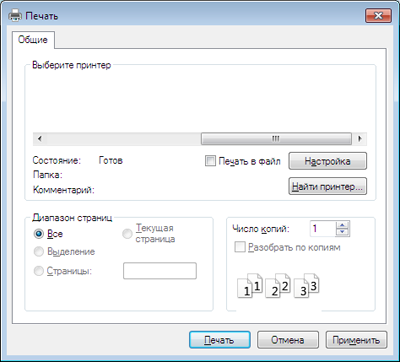
-
Нажмите или .
-
Щелкните по каждой вкладке, а затем выберите .
-
Выберите нужный вариант (см. Знакомство со специальными функциями печати).
-
Нажмите кнопку .
С помощью панели управления
Если ваше устройство снабжено дополнительной памятью или жестким диском, эту функцию можно найти в меню устройства, нажав кнопку  () > .
() > .
|
|
|
|
Некоторые меню могут не отображаться на дисплее в зависимости от параметров или моделей. Это значит, что данные функции недоступны для этого устройства. |
-
: Все задания, находящиеся в очереди печати, перечислены в активной очереди печати в порядке их отправки на принтер. Пока не началась печать, задание можно удалить из очереди или передвинуть его вперед.
-
: Можно распечатать или удалить защищенное задание. Отображает список защищенных заданий, которые пользователь указал в драйвере принтера. Вам потребуется ввести имя пользователя и пароль, заданные в дравере принтера.
-
: можно распечатать или удалить сохраненное задание.
-
: Можно генерировать имя файла перед выполнением задания через дополнительную память. Если в дополнительной памяти уже существует файл с таким именем, то его можно будет переименовать или перезаписать.